Hur du inaktiverar autoplay-videor på webbplatser i Google Chrome (uppdaterat)

Ingenting är mer irriterande än autoplay-videor. Så här stänger du av eller stoppar dem från att spela i Chrome på skrivbordet och Android.
En av de mest irriterande saker som en internetanvändaremåste hantera är video som spelas automatiskt när du träffar en webbplats. Från och med Chrome 64 visade vi dig att du kan stänga av de irriterande autoplay-filmerna permanent. När du är på den kränkande webbplatsen klickar du på knappen för webbplatsinfo och klickar på Ljud och ändra det till "Blockera alltid på webbplatsen."
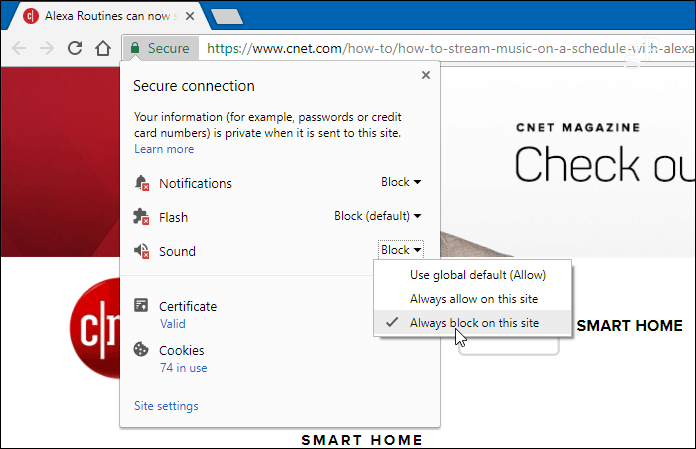
Även om det är bra och bra, kanske du villstoppa videor från att spela automatiskt i första hand eftersom det slösar bandbredd på mobilen. Vi har behandlat hur man kan undvika det med tredje parts tillägg och justera webbläsarinställningar - men dessa alternativ har drabbats eller missat i flera år. Så här är hur man hanterar autoplay-problemet en gång för alla med Chrome på din mobila enhet och på skrivbordet.
Inaktivera autoplay-videor i Chrome på Android
Android gör att inaktivera autoplay-videor enkelt. Starta först Chrome på din telefon eller surfplatta och gå till Inställningar> Webbplatsinställningar.
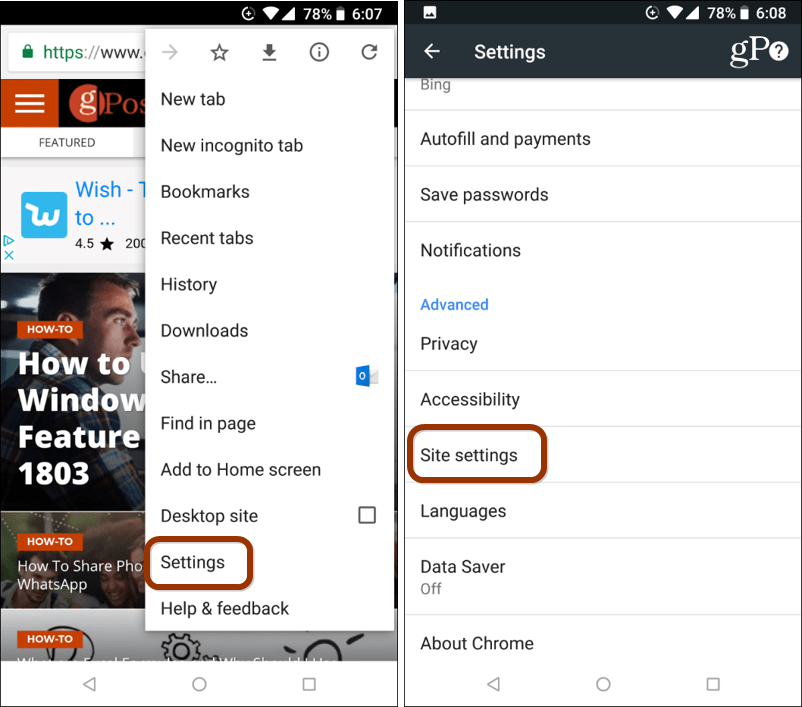
Bläddra sedan ner menyn och tryck på Media och då Autospela och slå av brytaren.
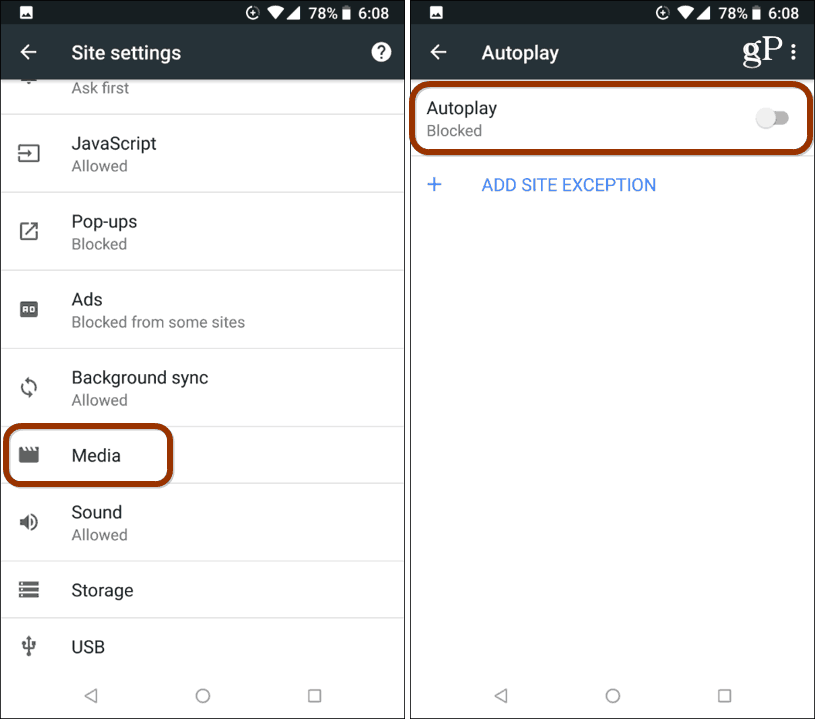
Inaktivera autoplay-videor i Chrome på skrivbordet
När Chrome-utvecklingen fortsätter har företaget detsa att det så småningom kommer att inkludera vissa alternativ som gör det lika enkelt att stoppa autoplay-videor på webbplatser som det gör med att stänga av dem. Fram till dess kan du fortfarande få samma resultat genom att gräva i det lite.
Starta Chrome och i adressfältet typ: chrome: // flags / # autoplay-policy och slå Enter. Det tar dig direkt till den flagga som du behöver ändra. I rullgardinsmenyn ändrar du inställningen från Standard till "Dokumentanvändaraktivering krävs" och startar om webbläsaren.
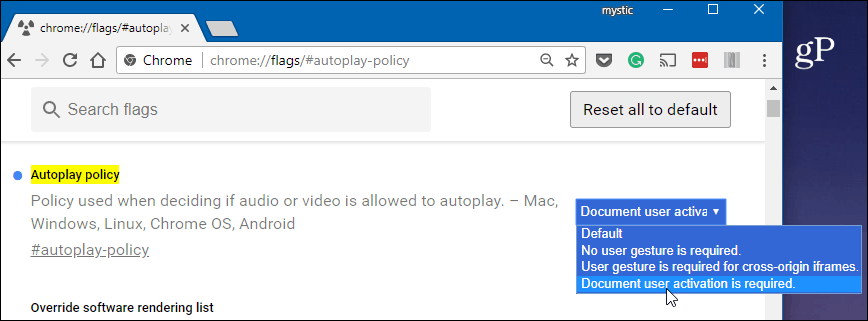
Nu, medan en autoplay-video kanske dyker upp på enwebbplatsen kommer den inte att spela automatiskt, och du måste specifikt klicka eller trycka på den om du vill att den ska spela. Om du använder detta utöver alternativet för avstängning kommer du att spara mycket frustrationer när du surfar på webben i Chrome.
Tycker du webbplatser som autoplay-videor är irriterande? Lämna en kommentar nedan och låt oss veta dina tankar. Eller för mer teknisk diskussion, gå med i vårt gP-forum för mer felsökningshjälp och råd.










Lämna en kommentar